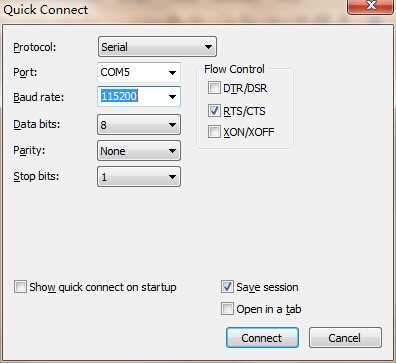树莓派(Raspberry Pi Model B+)无显示器和无线网卡上手指南
最近买了一块树莓派板子(Raspberry Pi Model B+)平时作学习之用,只买了块裸板没有显示器和网卡(现在觉得完全没有必要去买显示器),在搭建环境的时候就遇到了一些问题,现在对在搭建树莓派环境遇到的问题做一个总结。
现在我知道的能够连接到树莓派的方法一共有四种,分别是串口终端操作、局域网、PC直连和手机USB网络共享,后面3种方法都是通过ssh的方式登陆树莓派(装好VNC-server后也可以用VNC查看图形界面和控制树莓派)。
注意如果是B+版的树莓派,用B版的原装系统是跑不了的,(这点坑了我好久)。必须下载最新适合B+的系统,以下是官网系统镜像下载页:http://www.raspberrypi.org/downloads/ (RASPBIAN Debian Wheezy)
1、串口连接树莓派
这种方式和我们嵌入式连接开发板的方式一样,不过需要USB转TTL模块。这个模块可以再网上买到便宜的也就几块钱。
以下为树莓派B+版GPIO引脚定义:
USB转TTL用到4个引脚分别为3.3V、GND、TXD、RXD(注意官网上说必须使用3.3V)
树莓派用到的引脚为1(3.3V)、39(GND)、14(TXD)、15(RXD)。
连接情况: USB转TTL 树莓派
连接好后打开SecureCRT
新建一个Serial连接,波特率设置115200、8 Data bits、no Parity、1 stop bit。
打开创建的连接,再给树莓派上电即可看到树莓派启动的输出信息。
默认账号为:pi 密码:raspberry
—————————————————————————————————————–
关于后面的方法都是通过ssh登陆树莓派,所以我们只要能够知道树莓派的IP地址就可以了。
注意电脑或者手机的IP地址必须和树莓派的IP地址在同一网段内
找到IP地址后使用xshell软件登陆树莓派。
登陆命令为: ssh pi@树莓派的IP地址:22
密码为 : raspberry
—————————————————————————————————————–
2、局域网访问树莓派
家里必须有一个局域网,树莓派通过网线插到路由器上。
在手机或者电脑浏览器上(必须也连上局域网)输入192.168.1.1。就可以找到树莓派的IP地址。
如下图:
3、PC直连
直接用网线电脑的以太网口与树莓派的网口相连。
连好之后使用在电脑上使用IP地址扫描软件扫描当前局域网在线的IP地址(我用的是ipscan),找到树莓派的IP地址。
这种方式如果PC连上无线网也可以共享网络到本地连接,这样树莓派也一样能够上网了。具体方法就是右键无线网络连接,点击共享选项卡,将网络共享给本地连接。
4、手机USB共享网络
这种方式就算弄好了感觉也没什么用,毕竟手机操作真的不方便。
硬件连接是用数据线将手机和树莓派连接器来,数据线USB口接树莓派USB口。
具体是在手机的设置->更多无线连接->网络共享->点击USB共享网络。
详见http://bbs.ickey.cn/group-topic-id-21864.html
今天的文章树莓派(Raspberry Pi Model B+)无显示器和无线网卡上手指南分享到此就结束了,感谢您的阅读,如果确实帮到您,您可以动动手指转发给其他人。
版权声明:本文内容由互联网用户自发贡献,该文观点仅代表作者本人。本站仅提供信息存储空间服务,不拥有所有权,不承担相关法律责任。如发现本站有涉嫌侵权/违法违规的内容, 请发送邮件至 举报,一经查实,本站将立刻删除。
如需转载请保留出处:https://bianchenghao.cn/33398.html